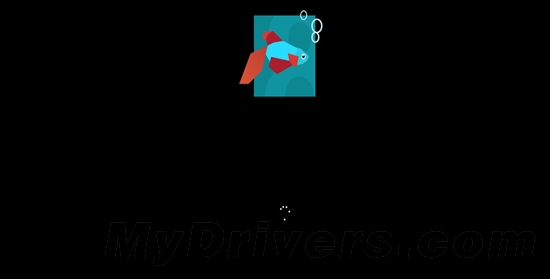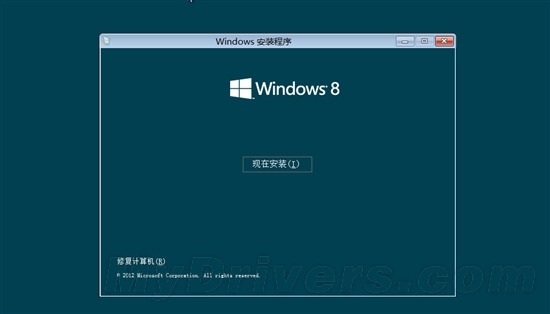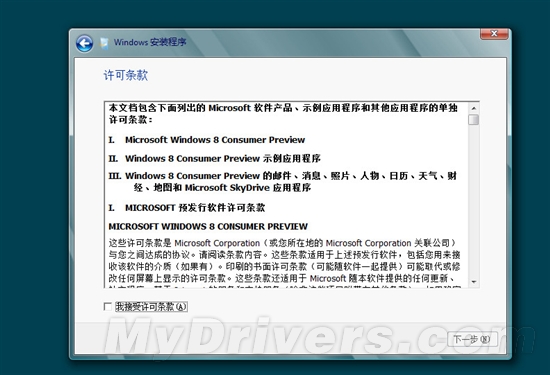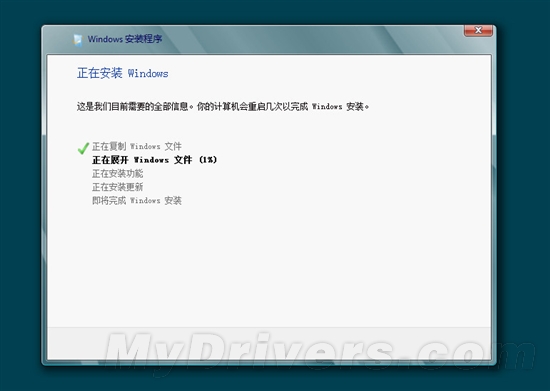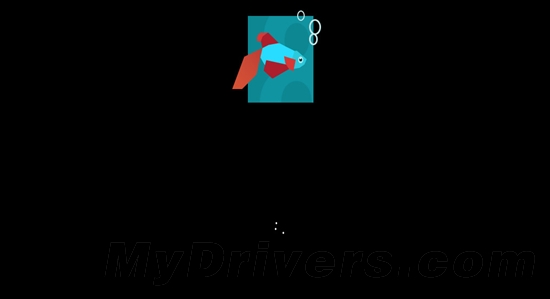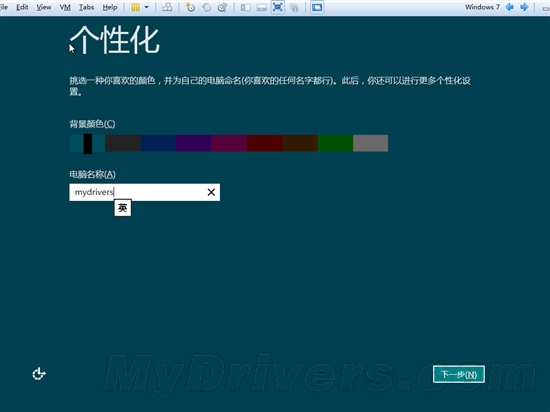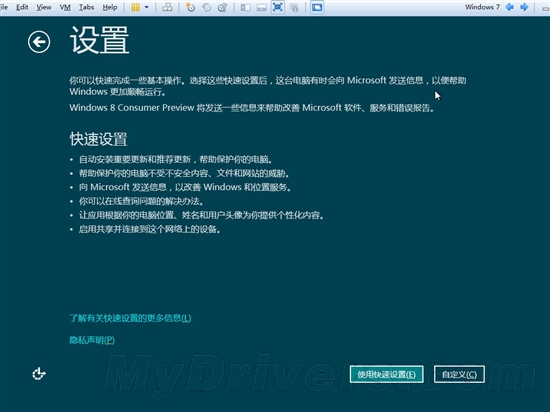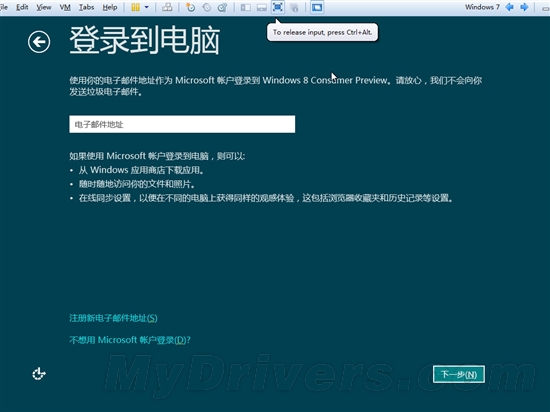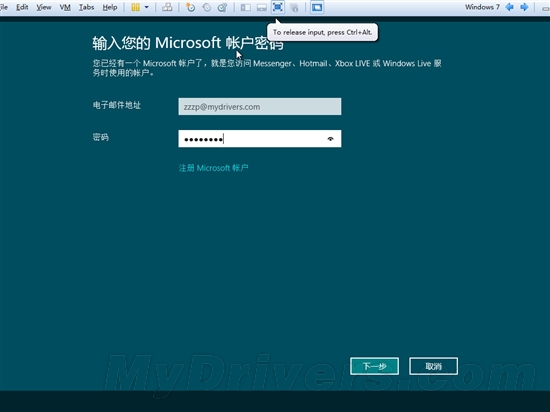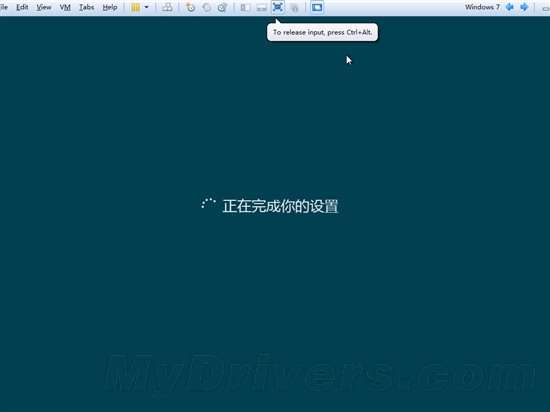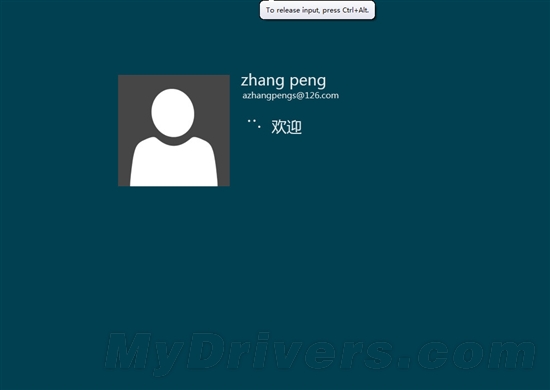正文内容 评论(0)
再见开始按钮 Win8消费者预览版海量图赏
三个多小时之前,微软放出了Window 8消费者预览版ISO镜像。本站在第一时间下载32位中文版并使用VMware虚拟机进行安装,为大家带来第一手的Windows 8消费者预览版图赏。下面废话不多说了,一起来尝尝鲜,随后会为大家带来详细评测。
首先是Windows 8的系统安装部分,整体来说与Win 7差别不大,最后的账户配置部分略显麻烦。
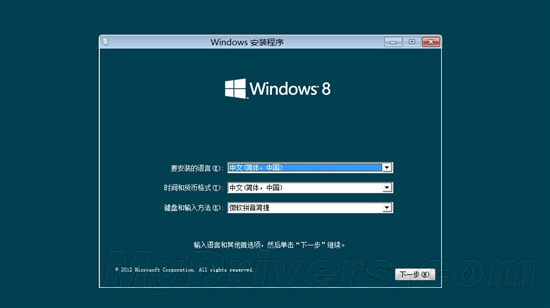
开始安装系统,与Win7的安装界面十分类似,点击下一步即可。
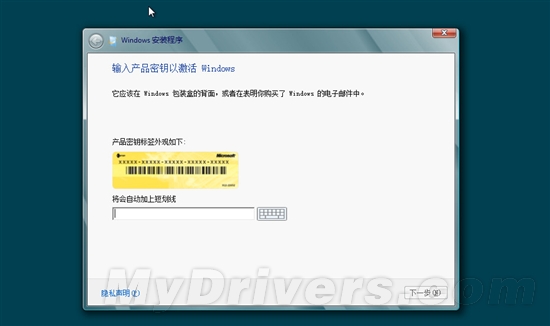
需要输入产品密钥才行,奉上福利:DNJXJ-7XBW8-2378T-X22TX-BKG7J.
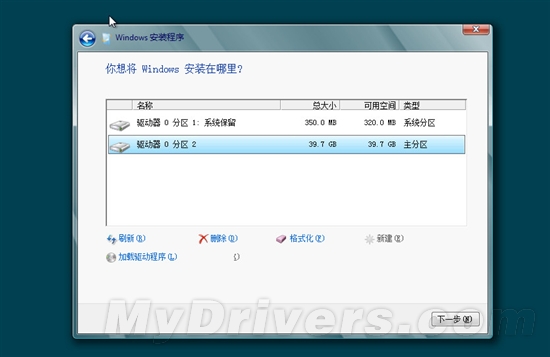
建立系统分区,由于我们使用的是虚拟机,所以磁盘只有40G,系统保留分区从Win7的100MB扩大至了350MB。
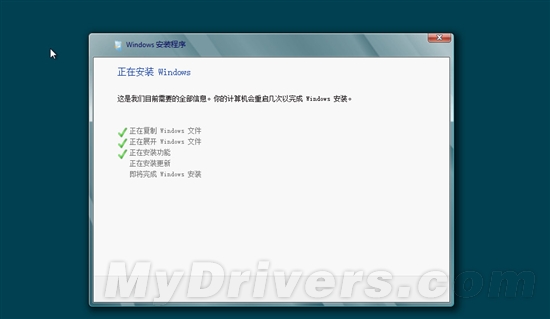
安装过程与Win7也是一模一样,笔者的i3-2310M笔记本搭配5400转硬盘共需时不到20分钟。

准备设备,也就是说开始扫描硬件,安装驱动了,这个过程很快的,一分钟左右。
本文收录在
#Windows操作系统
- 热门文章
- 换一波
- 好物推荐
- 换一波
- 关注我们
-

微博:快科技官方
快科技官方微博 -

今日头条:快科技
带来硬件软件、手机数码最快资讯! -

抖音:kkjcn
科技快讯、手机开箱、产品体验、应用推荐...